- La inteligencia artificial de NVIDIA Broadcast suprime eficazmente ruidos ambientales y eco.
- La herramienta requiere una tarjeta gráfica RTX, mientras que RTX Voice es opción para GTX.
- Es posible aplicar mejoras en audio y vídeo, y combinarlas según tus necesidades.
- Actualizar la app y optimizar la configuración asegura siempre los mejores resultados.
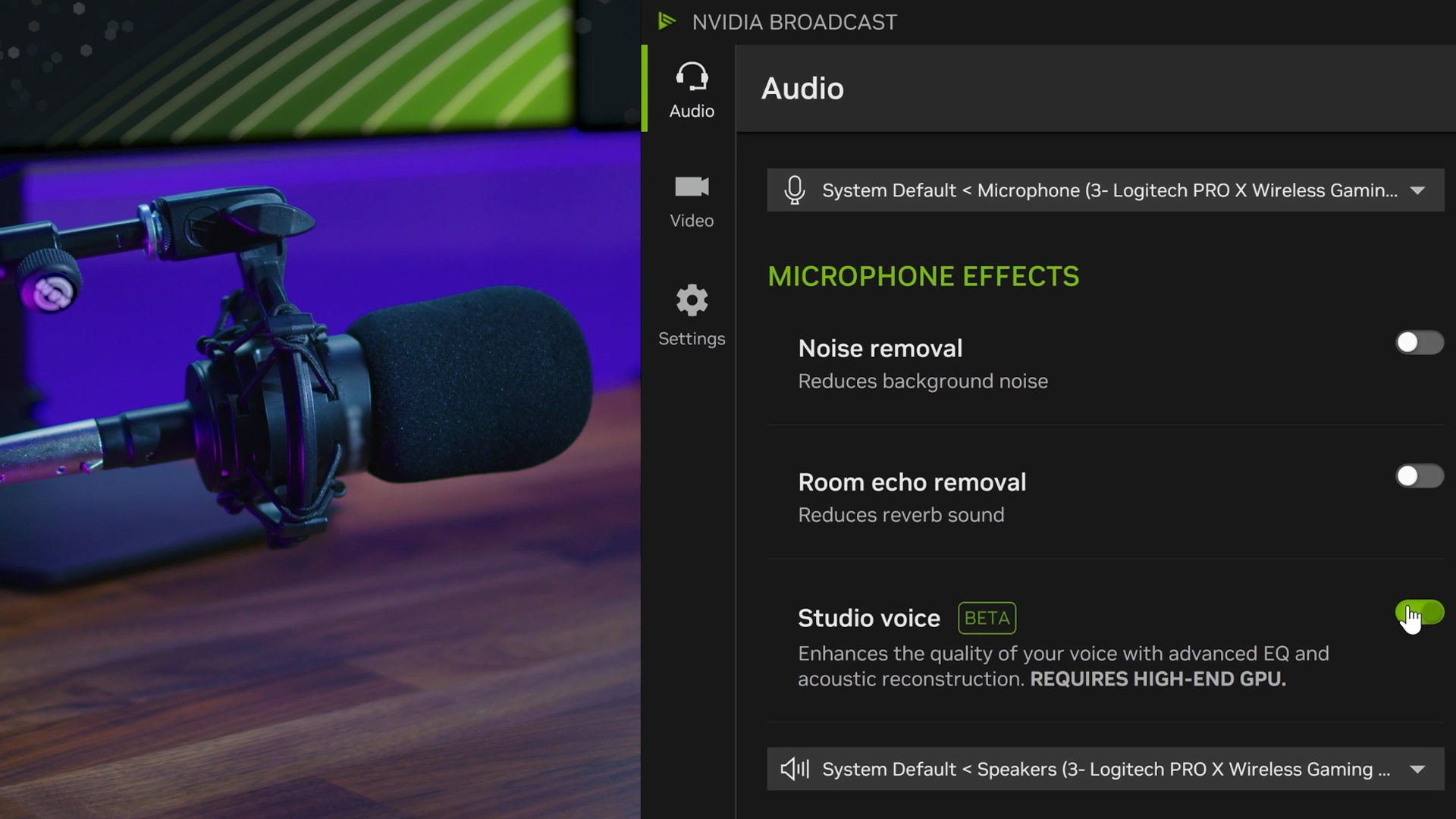
Eliminar el ruido de fondo al utilizar aplicaciones de audio y video es una tarea prácticamente imprescindible hoy en día, sobre todo si sueles realizar llamadas, grabar vídeos o hacer streaming desde casa o espacios con mucho movimiento. Uno de los programas más eficaces y avanzados para lograrlo es NVIDIA Broadcast, desarrollado para aprovechar la potencia de las tarjetas gráficas RTX modernas. Gracias a su inteligencia artificial, es capaz de suprimir sonidos molestos de fondo en tiempo real y así mejorar de manera notable la calidad del audio de tu micrófono.
En este artículo vas a encontrar toda la información clave sobre cómo eliminar el ruido de fondo en NVIDIA Broadcast, las diferencias entre las soluciones de Nvidia, cómo configurarlo paso a paso, qué necesitas en tu equipo, cómo aprovecharlo dentro de aplicaciones como OBS Studio y, además, conocerás las novedades más interesantes incorporadas en las actualizaciones recientes. Si te has cansado de que aspiradoras, ladridos o el tecleo de tu teclado interrumpan tus grabaciones o reuniones, presta atención porque aquí tienes una guía profunda, clara y práctica basada en lo más relevante de las fuentes mejor posicionadas y mi experiencia profesional.
¿Qué es NVIDIA Broadcast y cómo funciona la eliminación de ruido ambiental?
NVIDIA Broadcast es una aplicación gratuita diseñada para usuarios con tarjetas gráficas NVIDIA GeForce RTX o versiones superiores. Su función principal es aprovechar la inteligencia artificial para mejorar la captura de audio y vídeo en tiempo real, aplicando una serie de efectos que hacen que tus streams, videollamadas, grabaciones o reuniones online tengan una calidad mucho más profesional y nítida.
La característica más destacada es la eliminación automática de ruidos de fondo, incluyendo voces, animales, electrodomésticos o ruidos ambientales indeseados. Todo esto se realiza en tiempo real, sin necesidad de edición posterior, facilitando la vida tanto a creadores de contenido como a cualquier usuario medio.
Características principales de NVIDIA Broadcast y RTX Voice
La tecnología de supresión de ruido de fondo que ofrece NVIDIA no se limita únicamente a la voz. Además de esta funcionalidad estrella, NVIDIA Broadcast incluye otros efectos avanzados:
- Eliminación de ruido automática mediante IA: Elimina todo tipo de sonido indeseable del entorno a través del micrófono o los altavoces.
- Cambio y desenfoque del fondo de vídeo: Puedes personalizar o difuminar el fondo de tu webcam sin necesidad de un chroma, logrando una presencia más «pro» en conferencias o streams.
- Seguimiento automático de movimiento: La cámara sigue tu rostro para mantenerlo siempre centrado y enfocado, ideal para quienes se mueven mucho durante las sesiones de vídeo.
- Reducción de borrosidad y “ruido” en la imagen: Ayuda a que incluso cámaras menos profesionales muestren una imagen limpia y clara, especialmente en condiciones de poca luz.
- Combinación de efectos: Es posible aplicar varios filtros y mejoras a la vez para personalizar tu experiencia y ajustar el consumo de recursos según tus necesidades.
- Eliminación de eco ambiental: La función de eliminación de eco ayuda a trabajar en habitaciones con mala acústica, muy útil para entornos domésticos.
- Perfiles especiales para mascotas y ruidos habituales: La IA es capaz de reconocer y filtrar los sonidos habituales de perros, gatos e incluso insectos, algo clave en reuniones largas o transmisiones intensas.
RTX Voice, por su parte, es una solución previa a Broadcast y está disponible incluso para usuarios de tarjetas gráficas NVIDIA GeForce GTX (aunque con ciertas limitaciones). Su especialidad es la supresión de ruido de fondo para entradas y salidas de audio, permitiendo disfrutar de una experiencia más limpia incluso en casos donde la GPU no sea de última generación.
¿Qué requisitos y compatibilidades debo tener en cuenta?
Antes de lanzarte a instalar y utilizar NVIDIA Broadcast, es importante asegurarse de que tu equipo cumple con las condiciones mínimas requeridas:
- Tarjeta gráfica NVIDIA GeForce RTX 2060 o posterior para poder sacar el máximo partido a la aplicación Broadcast.
- Procesador Intel Core i5 8600, AMD Ryzen 5 2600 o superiores.
- Mínimo 8 GB de RAM, aunque se recomienda 16 GB para mejores resultados.
- Sistema operativo Windows 10 64bits o posterior.
En caso de que tengas una tarjeta gráfica de la serie GTX, tu opción será instalar RTX Voice, que aprovecha la misma tecnología de inteligencia artificial de NVIDIA para la parte de audio, aunque sin las opciones avanzadas de vídeo y ciertos efectos exclusivos de Broadcast.
Si tu equipo no cumple con alguno de los requisitos de hardware, te será imposible utilizar la aplicación Broadcast tal como está planteada actualmente. La limitación principal viene dada por la GPU, así que consulta el modelo que tienes antes de continuar.
Descarga e instalación de NVIDIA Broadcast y RTX Voice
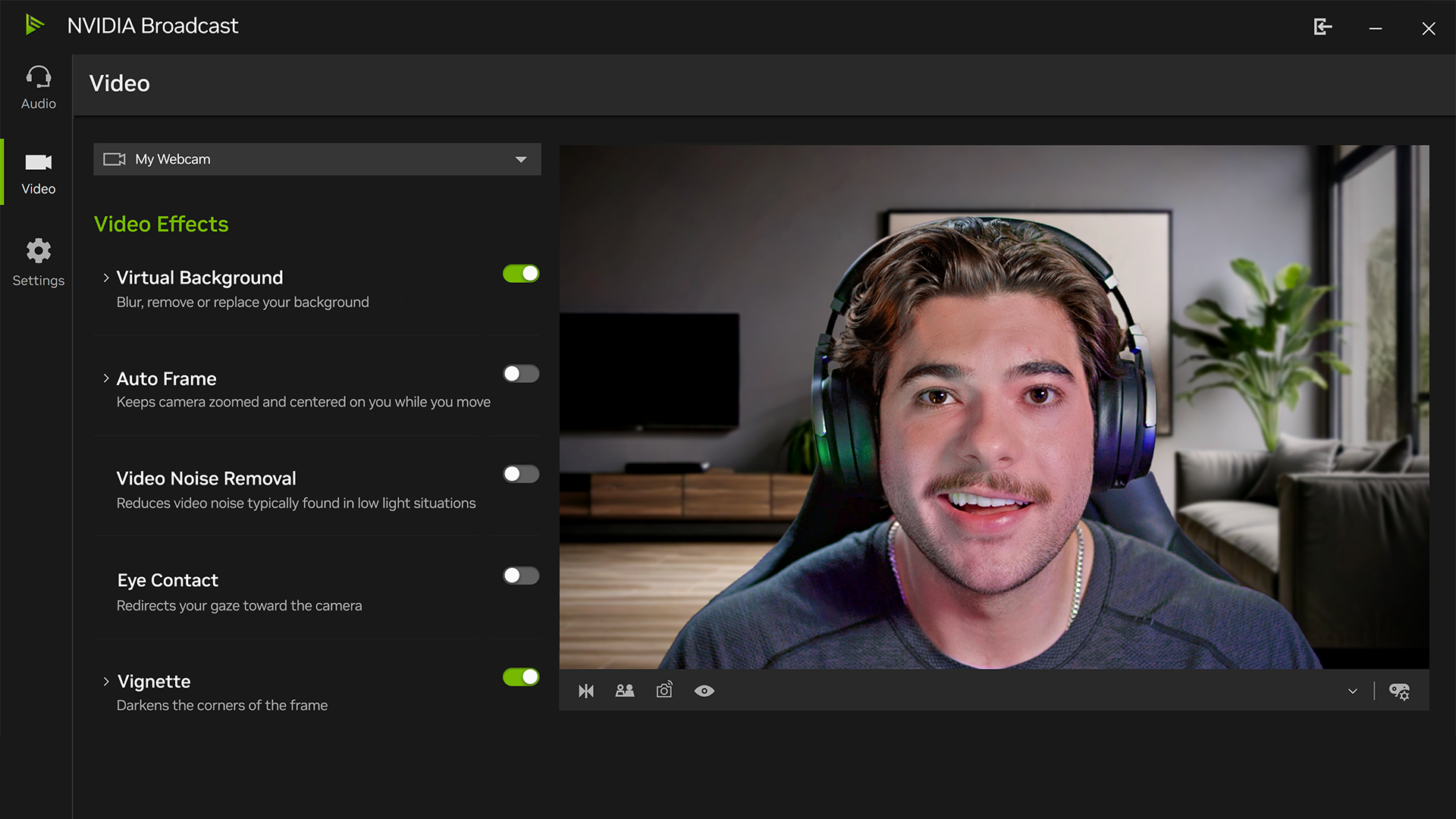
Descargar Broadcast es un proceso sencillo:
- Accede a la web oficial de NVIDIA y busca “NVIDIA Broadcast software”. Encontrarás el enlace de descarga en el apartado GeForce broadcasting.
- Descarga el instalador correspondiente a tu sistema y ejecuta el archivo.
- Sigue las instrucciones en pantalla. El proceso es simple y automático.
- Pide acceso a la aplicación de NVIDIA Broadcast en función de tu sistema operativo y hardware disponible.
En el caso de RTX Voice (para tarjetas GTX), el procedimiento es similar, pero tendrás que descargar la versión específica, ya que Broadcast sólo funcionará en tarjetas RTX.
Si tienes dudas sobre la compatibilidad, en la propia página de Nvidia encontrarás guías y un buscador de compatibilidad muy intuitivo.
Configuración inicial y ajustes fundamentales tras la instalación
La primera vez que abras NVIDIA Broadcast aparecerá una interfaz muy sencilla, donde podrás configurar los dispositivos de entrada y salida de audio y vídeo:
- Selecciona el micrófono que deseas utilizar en la sección de entrada de audio.
- Activa la eliminación de ruido de fondo marcando la casilla correspondiente. Puedes ajustar la intensidad de la supresión de ruido según tus necesidades (lo recomendable es situarlo en 100% para comprobar su eficacia y modularlo después). No olvides comprobar que tu voz sigue escuchándose natural.
- En la parte de vídeo, selecciona tu cámara web y decide si quieres aplicar desenfoque de fondo, reemplazo de escenario o autoencuadre. Estos efectos se activan con solo hacer clic.
- En la pestaña de configuración principal puedes activar un indicador de utilización de GPU para comprobar que no estás consumiendo más recursos de los necesarios.
- Recuerda solo habilitar los efectos que realmente necesites para evitar sobrecargar la tarjeta gráfica, especialmente si vas a jugar o realizar otras tareas pesadas simultáneamente.
Siempre que cambies de micrófono, cámara o cualquier dispositivo, repasa las configuraciones en Broadcast para que siga funcionando como deseas. Si tienes dudas sobre la calidad final, utiliza la función de previsualización que ofrece la propia aplicación.
Cómo integrar NVIDIA Broadcast en otras aplicaciones (OBS Studio, Discord, Zoom…)
Para aprovechar el filtrado de ruido en todas tus aplicaciones favoritas (Zoom, TeamSpeak, OBS Studio, Discord, Skype, etc.), tendrás que seleccionar NVIDIA Broadcast como dispositivo de entrada/salida de audio o vídeo dentro de cada programa. Por ejemplo, en OBS Studio:
- Abre OBS Studio y crea o carga una escena.
- Añade una nueva fuente de entrada de audio (“Audio Input Capture”).
- Selecciona “NVIDIA Broadcast” como dispositivo de entrada. Si usas RTX Voice, aparecerá como tal.
- Asegúrate de que la supresión de ruido está activa en la aplicación de NVIDIA antes de iniciar la grabación o transmisión.
Gracias a este método, cualquier aplicación que permita elegir entrada de audio/video podrá beneficiarse de la reducción de ruido, logrando resultados más profesionales en tus videollamadas, podcasts, clases online y grabaciones.
Novedades recientes y mejoras en NVIDIA Broadcast
Las versiones más recientes de NVIDIA Broadcast han introducido una serie de mejoras revolucionarias:
- Eliminación de eco ambiental mejorada: Esta función es muy útil para habitaciones sin tratamiento acústico, minimizando el rebote de sonido en paredes y techos duros.
- Filtrado de sonidos de mascotas e insectos: Gracias a nuevos perfiles de IA, la app reconoce y filtra ruidos como ladridos, maullidos o el canto de insectos, especialmente útil en hogares con animales o al aire libre.
- Reducción de “ruido” en vídeo por poca luz: La función beta ayuda a mejorar la calidad de la imagen en entornos con poca iluminación, evitando el efecto de granulado.
- Mejoras en estabilidad y rendimiento: Cada actualización optimiza el uso de la GPU, permitiendo grabar, jugar y transmitir con mayor fluidez.
- Aplicación de múltiples efectos simultáneamente: Ahora puedes usar, por ejemplo, desenfoque de fondo y autoencuadre en conjunto.
Estas actualizaciones consolidan a NVIDIA Broadcast como una de las soluciones más completas y competitivas del mercado, sobrepasando muchas alternativas tradicionales de software.
¿NVIDIA Broadcast o RTX Voice: cuál elegir?
La duda más común es cuál de las dos soluciones usar, y la diferencia es clara:
- NVIDIA Broadcast está diseñada para tarjetas RTX y superiores, ofreciendo todas las funciones avanzadas de audio y vídeo, y aprovechando al máximo la inteligencia artificial.
- RTX Voice funciona en tarjetas GTX, limitándose principalmente al filtrado de audio, pero sigue siendo útil si aún no has actualizado a una GPU más moderna.
En ambos casos, notarás una gran mejora en calidad en tus llamadas, grabaciones o transmisiones, aunque Broadcast proporciona una experiencia más completa y pulida.
Redactor apasionado del mundo de los bytes y la tecnología en general. Me encanta compartir mis conocimientos a través de la escritura, y eso es lo que haré en este blog, mostrarte todo lo más interesante sobre gadgets, software, hardware, tendencias tecnológicas, y más. Mi objetivo es ayudarte a navegar por el mundo digital de forma sencilla y entretenida.
